
扫描电镜和透射电镜图像上色,通常是用Photoshop来完成的。其实只要懂得原理,ImageJ也能完成这一操作,不需要额外下载和学习PS。
这篇文章也是对ROI Manager,Image Calculator功能的补充。
以2019-nCoV的透射电镜图像为例,介绍怎样用ImageJ进行电镜图像上色:

图片来源:http://nmdc.cn/#/nCoV
利用ImageJ进行电镜上色的可以分为三步:
1、利用框选工具,例如Wand Tool或Selection Brush Tool,选中需要上色的区域;
2、单独提取出上色区域和背景,分别添加颜色;
3、将两者相加合并
一、框选出病毒
2019-nCoV的透射电镜图像比较模糊,无法通过Wand Tool进行半自动框选。
需要利用Selection Brush Tool,参考下面这篇文章:
Treasure琛:ImageJ实用技巧——脑片分层灰度值统计(定量分析篇)zhuanlan.zhihu.com
(1)利用Selection Brush Tool精确框选出病毒
将图片中的两个病毒框选出来,添加到ROI Manager当中,分别重命名为First、Second:
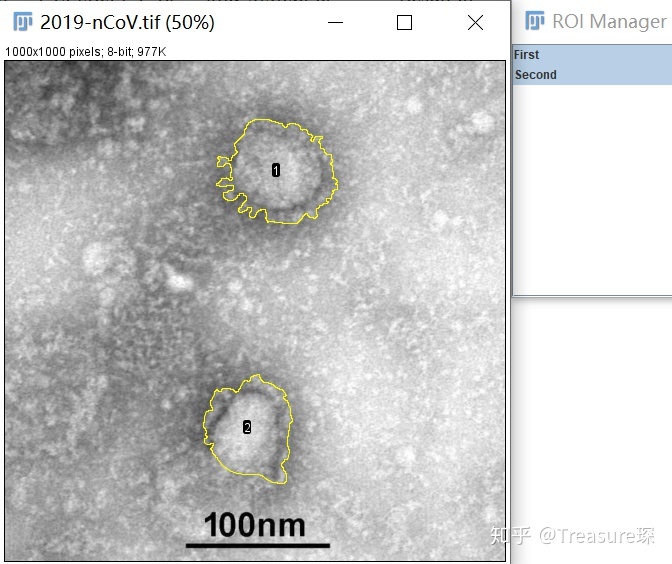
这里需要注意框选的好坏直接关系到上色,所以框选的时候要放大图像,利用Selection Brush Tool精修。
(2)将两个ROI合并为一个ROI
在ROI Manager中,利用Shift同时选中两个ROI,在More中选中OR(Combine)。
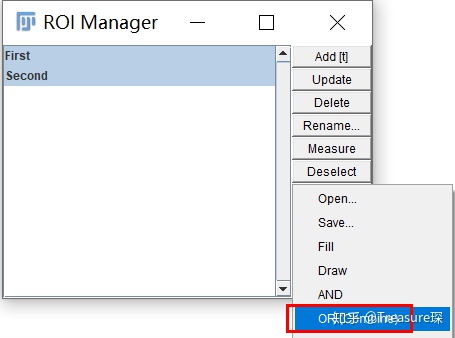
然后点击Add,得到两个病毒的ROI:
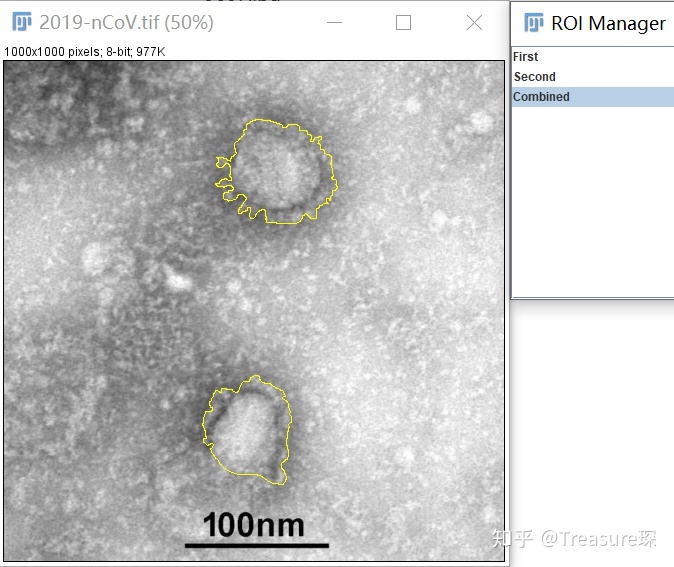
二、分离出病毒和背景
1、分离出病毒
(1)去掉除病毒外的背景(Edit -> Clear Outside)
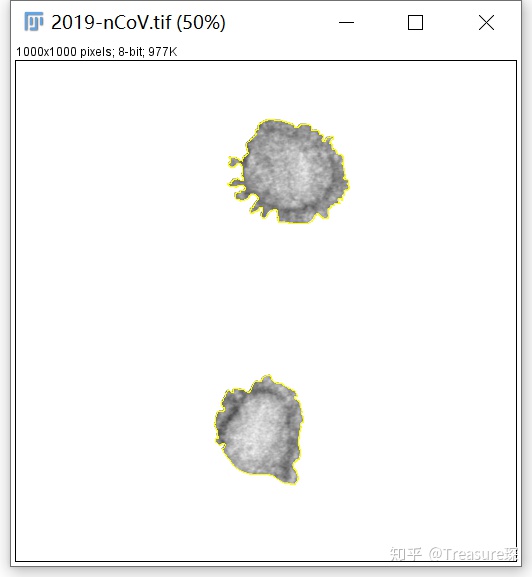
(2)白色背景利用Flood Fill Tool,填充为黑色:
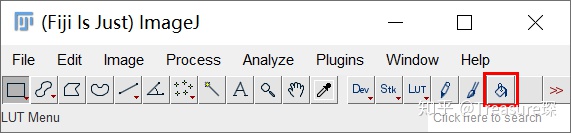
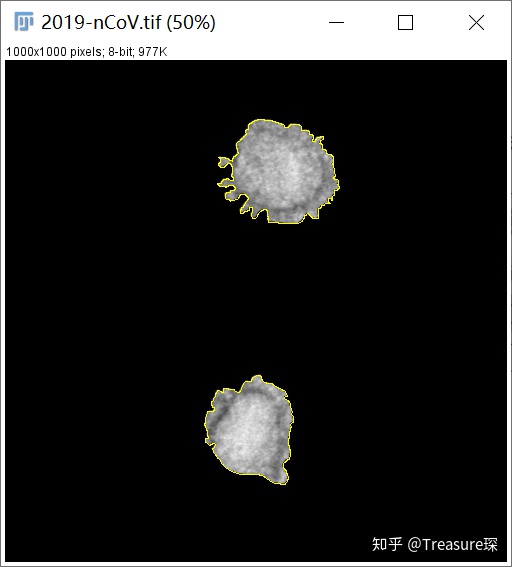
(3)添加伪彩:
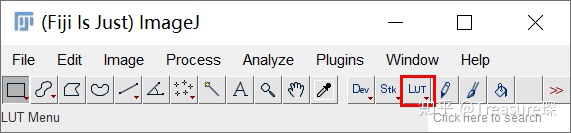
这里选择Fire样式,效果如下:
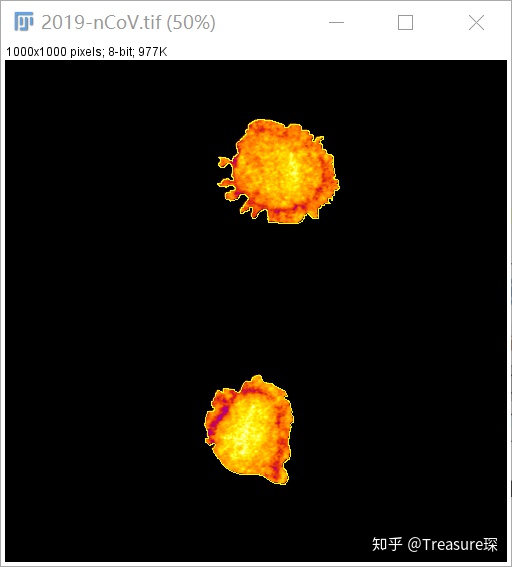
2、分离背景
同理,Edit -> Fill去除病毒部分,然后添加伪彩,这里的样式选择Cyan。
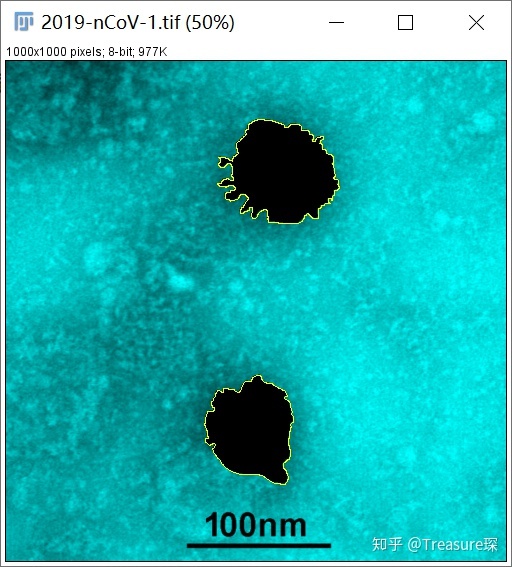
三、合并
1、将病毒和背景都转成RGB Color模式(Image -> Type -> RGB Color)
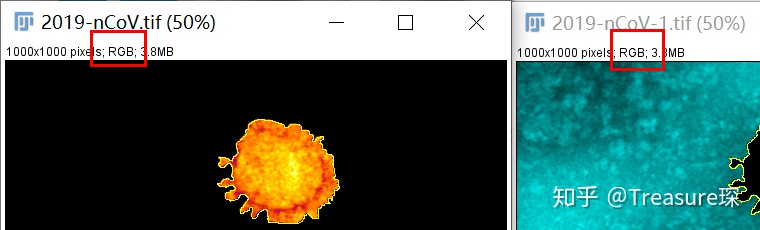
2、利用Image Calculator,将两张图相加(Process -> Image Calculator)
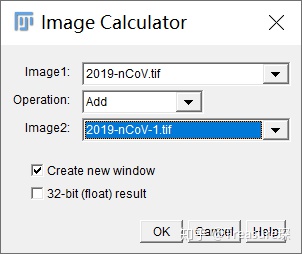
Operation这里选择Add,结果如下:
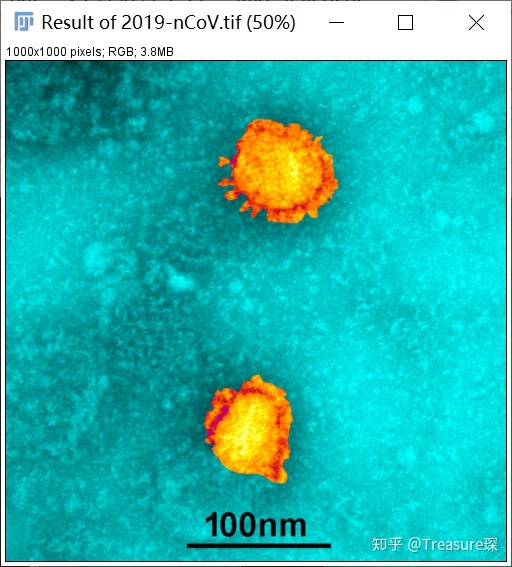
注意:只有RGB Color的图片,相加之后才是带有原本颜色的。
当然,因为透射电镜(TEM)图片只是显示的三维投影,所以整体没有立体感。
如果对扫描电镜(SEM)图片进行上色,就会显得十分自然:
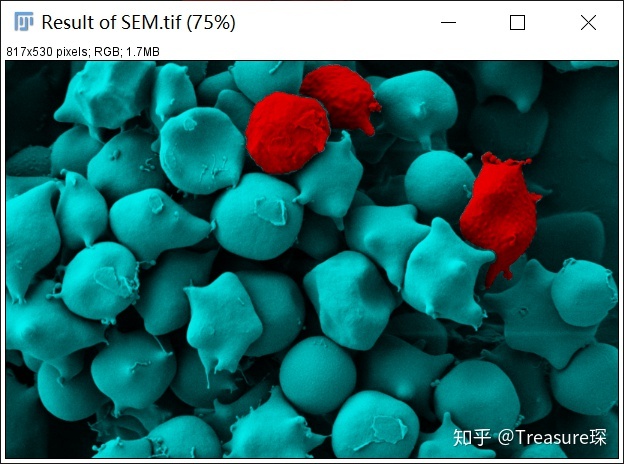
但ImageJ上色还是有很多缺点的,利用Photoshop会更加灵活,色彩选择也更加丰富。
如果对于ImageJ使用有什么问题可以私信我,或者给我发邮件:zhaoyc9@163.com
更多教程可以关注我的专栏:

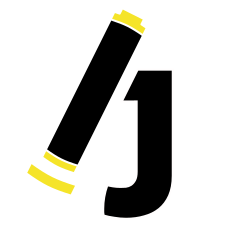
希望对大家有帮助~







 本文介绍了如何使用ImageJ软件为扫描电镜和透射电镜图像上色,详细步骤包括病毒的精确框选、病毒和背景的分离以及最后的合并。虽然ImageJ的操作相对简单,但色彩选择和灵活性不如Photoshop。
本文介绍了如何使用ImageJ软件为扫描电镜和透射电镜图像上色,详细步骤包括病毒的精确框选、病毒和背景的分离以及最后的合并。虽然ImageJ的操作相对简单,但色彩选择和灵活性不如Photoshop。

















 被折叠的 条评论
为什么被折叠?
被折叠的 条评论
为什么被折叠?








